
 |
|
|
Главная --> Промиздат --> Построение моделей технологопроцесса Масштабирование Множественная печать Вы можете масштабировать по страницам, по действительному размеру или по уровню масштабирования. Если вы масштабируете по страницам, будет напечатано число страниц, заданное в окошках столбец страницы и строка страницы . Если в обоих окошках задана 1, вся блок-схема модели будет напечатана на одной странице. Если в обоих окошках стоит число 2, блок-схема модели будут масштабирована таким образом, что она будет напечатана на четырех страницах. Если вы масштабируете в соответствии с действительным размером, блок-схема будет напечатана на том количестве страниц, которое необходимо. Если вы масштабируете по уровню масштабирования, блок-схема будет напечатана в масштабе отображения. Для каждой печатаемой страницы вы можете печатать номер страницы и ограничительные метки. Номера страниц Когда опция Печатать Номера страниц (Print Page Numbers) отмечена, номера страниц печатаются. Если модель печатается на одной странице, никаких номеров страниц не появляется. Номера страниц центрируются по полям с той стороны страницы, которая является соседней по отношению к другим страницам. Страницы нумируются по следующему образцу: [Row, Column] - Location (Положение), где Row (Строка) - это но- Заголовок По умолчанию, заголовок печатается в левом правом углу страницы. В его качестве используется имя отображения модели. Вы можете изменить текст, который будет печататься, набрав необходимый текст в окне для ввода текста, и вы можете изменить положение текста, щелкнув на стрелке вниз меню Положение и выбрав новую позицию для текста, - внизу справа, внизу по центру, внизу слева, вверху справа, сверху по центру или вверху слева. Нажмите на кнопке Шрифт, чтобы изменить шрифт отображаемого текста. Если вы не хотите показывать заголовок, снимите отметку в окошке Печатать заголовок (Print Caption). 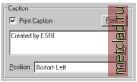   Подх.1 расгьв П.21 - В 12,2] - Т Модель была напечатана на четырех страницах. Страница, отображающая верхний левый угол модели, пронумерована [1,1]; верхний правыйугол - [1,2]; нижний левый угол - [2,1]; и нижний правый угол - [2,2]. Верхний, нижний, левый и правый края соседних страниц отмечены буквами T (top), B (bottom), L (left), и R (right). [1.11 -1 [2,1] - мер страницы по строке; Column (Столбец) - это номер страницы по столбцу. Номер страницы может располагаться вверху, внизу, слева или справа. Номера страниц печатаются по умолчанию. На приведенном далее рисунке показано положение номеров страниц. Ограничительные метки Ограничительные метки помогают вам выравнивать модели, которые печатаются на нескольких страницах. Метки представляют собой простые линии длиной около полудюйма, которые печатаются вдоль полей страниц, прилегающих к соседним страницам. Они печатаются по умолчанию. Если модель печатается на одной странице, ограничительные метки не отображаются. На приведенной ниже схеме показана модель, печатаемая с ог- раничительными метками. Чтобы совместить напечатанную модель, вы должны обрезать страницы по ограничительным меткам. Параметры страницы Нажмите на кнопке Параметры страницы, чтобы изменить параметры страницы, предложенные по умолчанию. Вы можете менять ориентацию страницы (с Книжной на Альбомную) и задавать размер бумаги и источник бумаги. Нажмите на кнопке Принтер, чтобы изменить имя принтера. 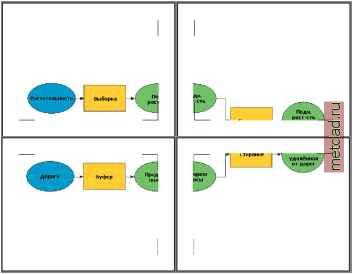 Ограничительные метки помогают вам выравнивать модели, печатаемые на нескольких страницах. Настройка печати и печать модели Диалоговое окно Параметры печати позволяет вам определить область для печати; количество страниц, на которых будет распечатана модель; ширину и цвет рамки; и другие опции, такие как нумерация страниц, ограничительные метки и заголовок. По умолчанию, модель печатается на одной странице. Вы можете изменить это, задав новые значения в окошках Страниц по вертикали и Страниц по горизонтали. Например, если вы зададите 2 на 2, модель будет напечатана на четырех страницах. По умолчанию, поле страницы равно 0.5 дюймам. Такое поле одинаково для всех краев страницы. Чтобы напечатать модель, откройте меню Файл и выберите опцию Печать. В открывающемся диалоге вы можете контролировать различные опции, например, число печатаемых копий и ориентацию страницы (Книжная или Альбомная). Подсказка определение параметров печати Вы можете определить опции печати до ее начала. В диалоговом окне Параметры печати нажмите Параметры страницы, чтобы изменить размер бумаги и источник, ориентацию страницы, поля страницы и принтер, который вы хотите использовать. 1. Откройте меню Модель и выберите опцию Параметры печати. 2. Измените опции, предлагаемые по умолчанию, на более подходящие для вашей модели. 3. Нажмите OK. 4. Откройте меню Модель и выберите опцию Предварительный просмотр, чтобы увидеть, как будет выглядеть распечатанная модель. ► 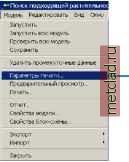 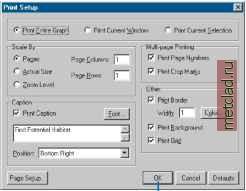 
|